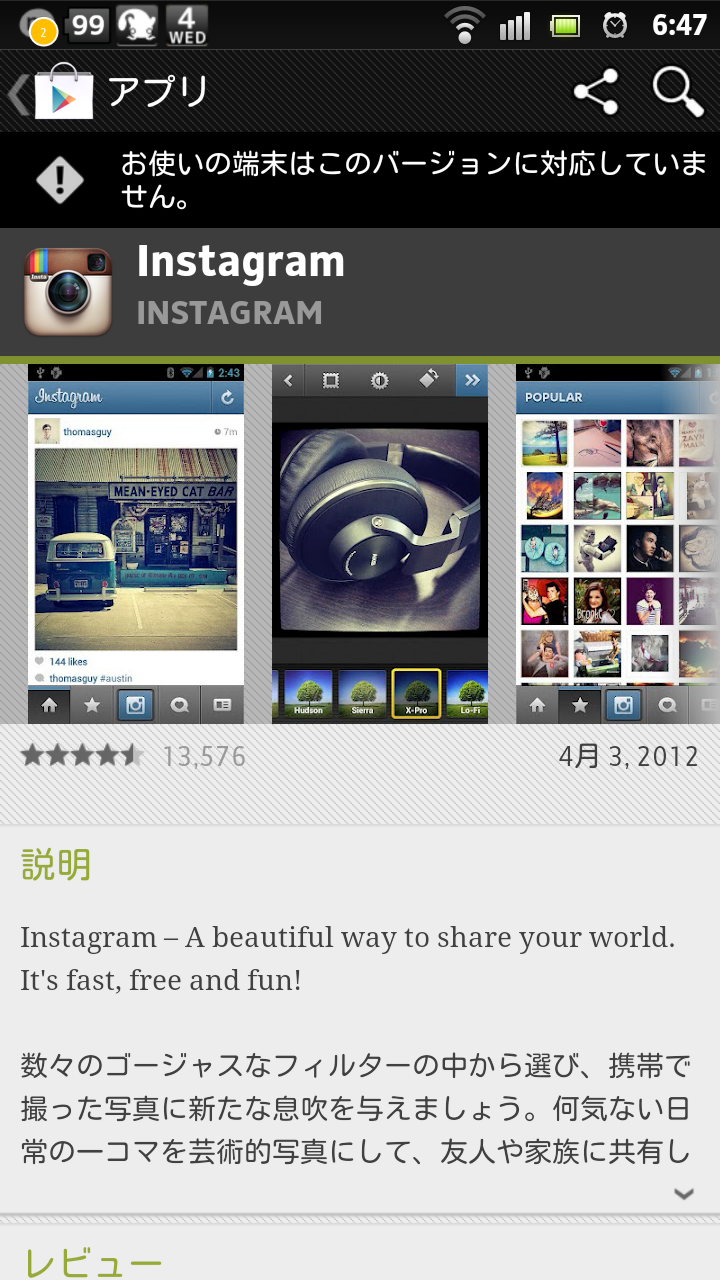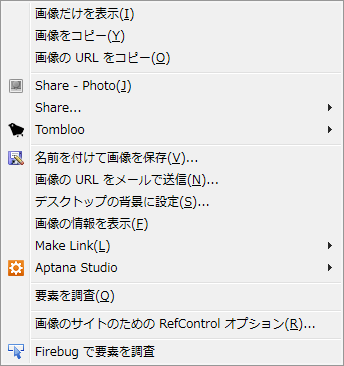先月誕生日を迎え、大切な人から、TOSHIBA の 7.7インチ タブレット AT570/36F をプレゼントして頂きました。
スマートフォンを持つようになって、最近特に興味を持っているのが、電子書籍を読むことと、DLNAを使った動画再生なのですが、どちらも 4.3インチ の Xperia acro HD ではちょっと不満があって、タブレットの大きなディスプレイで見てみたいなと思っていました。
特に電子書籍でコミックを読むとき、Xperia acro HD のディスプレイは HD画質 なので、かなり細かいところまで表示されてはいるのですが、字が小さすぎて、目をぎりぎりまで近づけないと読めません。
タブレットと言えば iPad を初めとした、10インチサイズのものが主流ですが、値段が高すぎてなかなか手が出せず、前々から 7インチ というサイズが気になっていました。
7インチタブレットを意識し始めた切っ掛けは、ASUS の Eee Pad MeMO で、$249 で発売されると知ったときは、もうこれを買うしかない!と思ったのですが、その後なかなか続報が出ず、待ってる間に日本で登場したのが、今回プレゼントしてもらった、東芝の REGZA Tablet AT570 だったのでした。
その後、$249 で売られるといわれていた Eee Pad MeMO は、Nexus 7 と名前を変え、先日の Google I/O での大々的な発表となりましたが、価格を更に $199 まで下げたこともあり、機能削減の影響で、東芝が本気を出して発売したばかりの REGZA Tablet と甲乙付けがたい性能差となりました。
以下、写真も交えながら、REGZA Tablet AT570 を使ってみて感じたメリット・デメリットなどを紹介していきたいと思います。